TikTokでライブ配信を行う際に、配信ソフト(OBSやStreamlabsなど)を使う場合は、「ストリームキー」と「RTMP URL」が必要です。これらは、配信の操作性や画質を向上させるために欠かせない設定項目です。それでは、TikTok ストリームキー 取得方法とRTMP URLの確認手順について見ていきましょう。
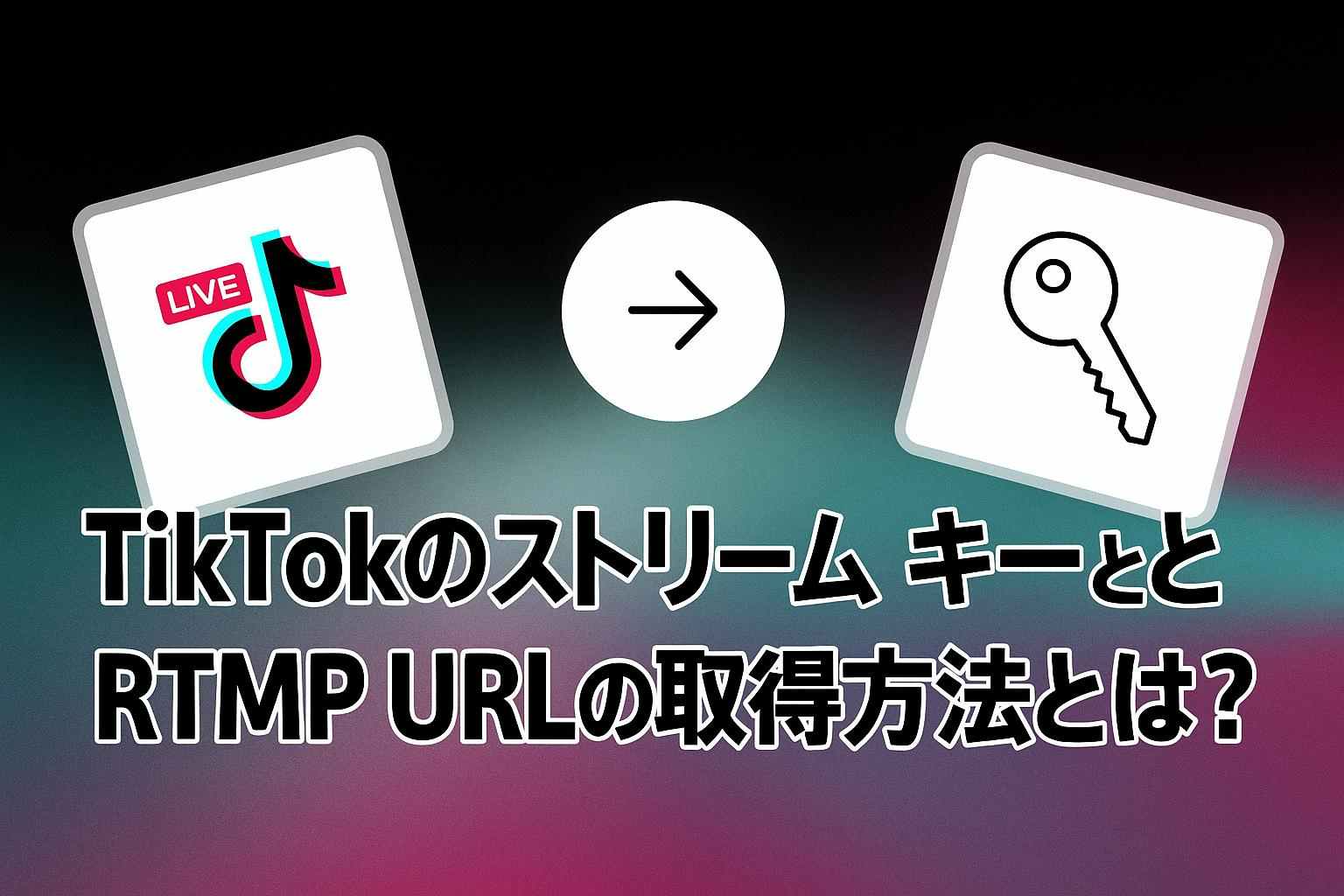
Part 1: TikTok ストリームキー 取得方法
TikTokでOBSやRestreamなどの外部プラットフォームを使ってライブ配信を行うには、「TikTok 配信キー(ストリームキー)」と「RTMP URL」が必要です。これらを取得し、プロフェッショナルなTikTokライブ配信を始めるには、以下の手順に従ってください。
-
Step 1: 配信条件を確認し、「TikTok Liveセンター」にアクセスする
TikTokの公式ウェブサイトにアクセスしてログインします。画面左側に「Go Live(ライブ配信)」ボタンが表示されていれば、配信資格を満たしています。そのボタンをクリックすると、「TikTok Liveセンター」の画面に進むことができます。

-
Step 2: Liveセンターを開き、基本設定を調整する
Liveセンターに入ると、配信設定を簡単にカスタマイズできます。使用するマイクの入力、カメラの設定、配信の解像度などを自由に選択でき、自分に合ったライブ配信環境を整えることが可能です。

-
Step 3: 配信タイトル、トピック、カバー画像を設定する
その後、配信のカテゴリやトピックの選択、カバー画像のアップロード、そしてターゲット視聴者の関心を引く魅力的なタイトルの入力を求められます。すべて設定が完了したら、「保存して配信開始(Save and Go Live)」を選択し、TikTokライブを開始します。

-
Step 4:TikTokのストリームキーとRTMP URLをコピーする
TikTokでは、最大2時間有効な一時的なストリームキーとRTMP URLが発行されます。TikTokでライブ配信を開始するには、この2つの情報をコピーし、お使いの配信ソフト(OBSやStreamlabsなど)に貼り付けて設定してください。この設定が「TikTok OBS 設定手順」や「TikTok Live Studio 設定」における重要なステップとなります。

Part 2: TikTok ストリームキーをOBSに追加する方法
TikTokのストリームキーとRTMP URLを取得したら、次はそれらをOBS Studioに追加するステップです。以下に、TikTokのストリームキーをOBSに接続する手順を紹介します:
-
Step 1: OBSを開き、「配信設定」に移動する
PCでOBS Studioを起動します。画面上部のメニューから「ファイル」をクリックし、「設定」を選択します。左側のメニューから「配信」を選択すると、配信設定の画面が表示されます。

-
Step 2: TikTokのストリームキーとサーバーURL(RTMP URL)を入力する
「配信」メニューでは、「サービス」「サーバー」「ストリームキー」の3つの項目が表示されます。「Stream Type(配信タイプ)」で「カスタムストリーミングサーバー(Custom Streaming Server)」を選択し、TikTokのOBS用ストリームキーとRTMPサーバーURLをそれぞれ入力します。

-
Step 3: シーンを設定し、TikTokで配信を開始する
OBSでライブ配信用のシーン、オーバーレイ、映像ソースなどを追加します。レイアウトの準備が整ったら、「配信開始(Start Streaming)」をクリックするだけで、OBSの設定を使ってTikTokでライブ配信を開始できます。
Part 3: TikTok RTMP URLの取得方法
OBSやRestreamなどの外部アプリケーションを使ってTikTokに配信するには、「TikTok ストリームキー」と「RTMP URL」が必要です。これらをTikTokアプリから直接取得するには、以下の手順に従ってください。
-
Step 1: お使いのデバイスでTikTokアプリを開く
まずはTikTokアプリを開き、アカウントにログインします。ライブ配信機能を利用するには、TikTokの配信条件を満たしていることが必要ですので、事前に確認しておきましょう。
-
Step 2: LIVEオプションに移動する
左側のメニューに複数のオプションが表示されるので、その中から「LIVE(ライブ)」を探して選択します。これにより、TikTokでライブ配信を開始する準備が整います。

-
Step 3: キャスト/PC配信オプションを探す
LIVE画面のメイン画面で、「Go Live(ライブ開始)」ボタンの下を確認します。そこに「Cast」または「PC」と表示されたボタンがあるので、それをタップします。これにより、TikTokのRTMP配信設定画面に進むことができます。

-
Step 4: RTMP URLとストリームキーをコピーする
TikTokはこの時点で、専用のRTMP URLとストリームキーを発行します。OBS、Restream、Streamlabsなどの配信ソフトからTikTokに配信するには、これらの情報が必要不可欠です。

Part 4: ライブ配信をAIで魅力的なショート動画に切り取る方法!
長時間のライブ配信から、手軽にバズりそうなショート動画を作りたいですか?時間がないけれど、多くの人にリーチしたいときには、YouTube Shortsが最適な選択肢です。そして、そんなときに頼れるのが自動化ツールです。
HitPaw Edimakorの強力なAI Shorts機能を使えば、ライブ配信を自動で視聴者の目を引く縦型ショート動画に変換できます。視聴者にも、YouTubeのアルゴリズムにも刺さるコンテンツが、手間なく作成可能です。以下は、その手順をステップごとにご紹介します:
-
Step 1: HitPaw Edimakorで「AI ショート」を選択する
まず、お使いのデバイスでHitPaw Edimakorアプリを起動します。アプリが立ち上がったら、メインダッシュボードで動画セクション内のツールボックスに移動します。そこでAI ショート(AI ショートメーカー)を見つけてクリックすれば、ショート動画作成の魔法が始まります。

-
Step 2: ライブ配信動画をインポートする
次に、録画済みのライブ配信動画をアップロードします。ファイルをドラッグ&ドロップするか、「インポート」ボタンからPC内の動画ファイルを選択してください。ゲーム配信、Q&A、レッスン、ポッドキャストなど、見どころのある内容ならどんなジャンルでもショートに最適です。

-
Step 3: 動画の長さを選び、字幕をカスタマイズする
動画をアップロードしたら、まずはショート動画として最適な長さを選びましょう。 次に、コンテンツに合った字幕スタイルを選択します。たとえば、力強い印象を与える「太字」、カジュアルな「手書き風」、洗練された「スタイリッシュ」など、ブランドの雰囲気に合わせて選ぶと効果的です。

-
Step 4: ワンクリックでAIにショート動画を生成させる
あとはAIにすべて任せて、ひと息つきましょう。「ショート動画を生成」ボタンをクリックすると、HitPaw Edimakorがあなたの横長ライブ配信映像を自動でリサイズ、トリミング、字幕追加し、洗練された縦型ショート動画に仕上げてくれます。しかも、この処理はすべてYouTubeのアルゴリズムを考慮した最適化が施されています。

まとめ
OBS、Streamlabs、XSplitなどの配信ソフトと連携するには、TikTokのストリームキーとRTMP URLを取得する必要があります。これにより、配信画質の調整、オーバーレイの使用、よりプロフェッショナルなライブ演出が可能になります。 ブランド運営者やアーティストにとって、この構成はTikTokのポテンシャルを最大限に活用する鍵となります。 さらに、配信のハイライトを再利用する場合は、HitPaw Edimakor(ビデオエディター)を使うのがおすすめです。音声・映像編集に優れた機能を備えた、理想的なオールインワンツールです。
公式サイト > ビデオ編集のヒント > 2025年版|TikTokのストリームキーとRTMP URLの取得方法とは?
コメントする
HitPawの記事のレビューを作成しよう

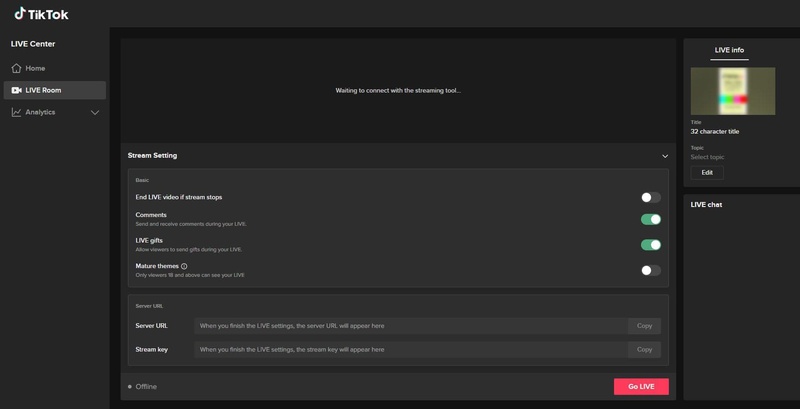
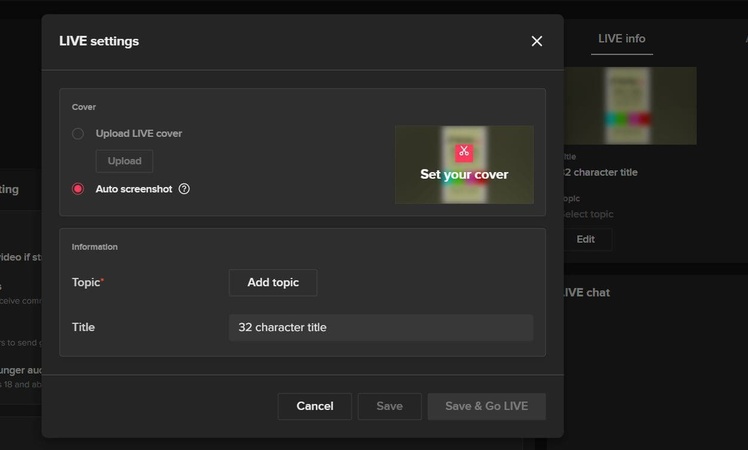






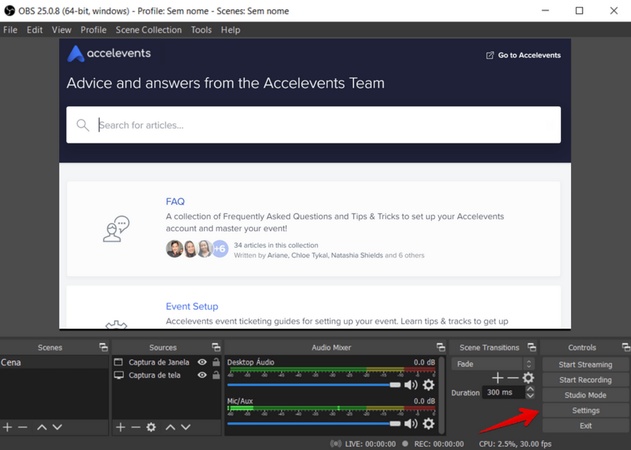
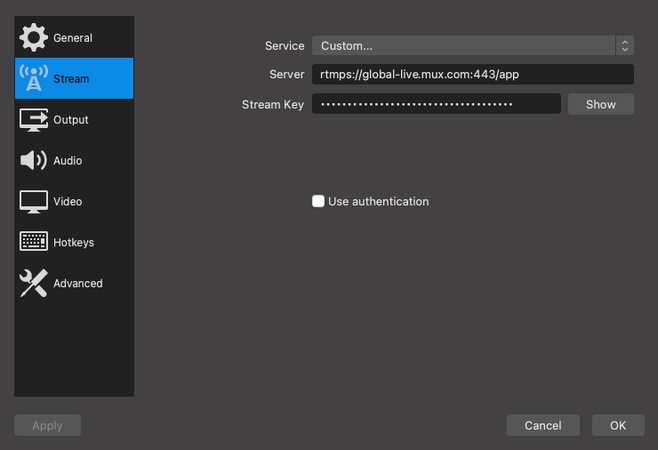
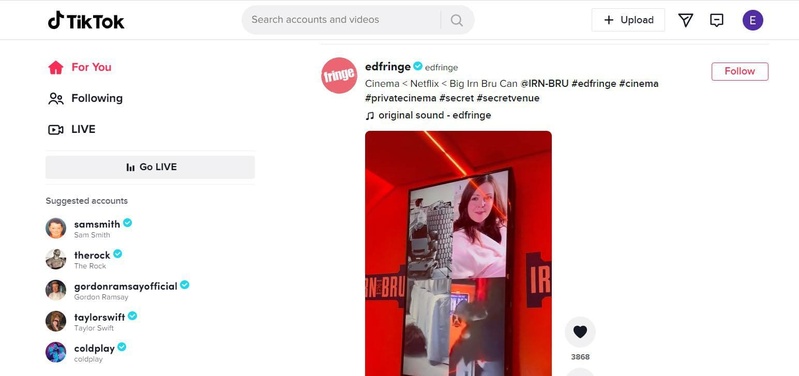
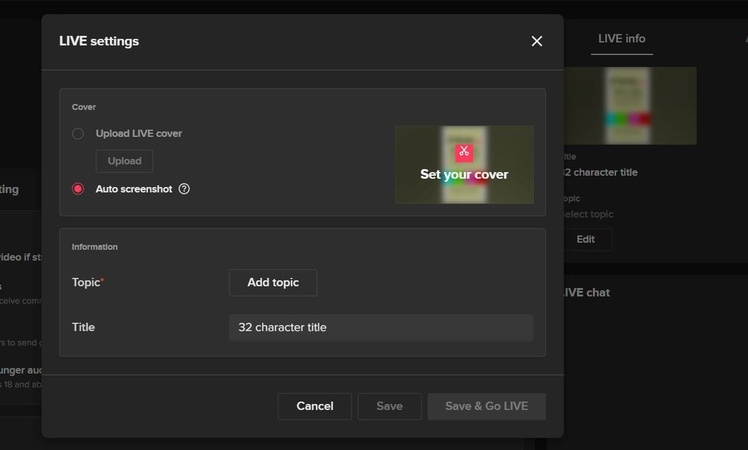
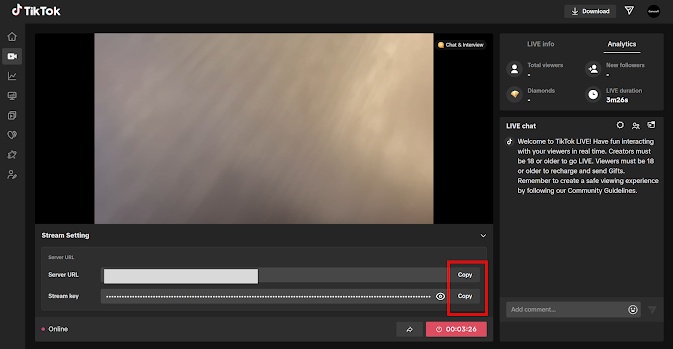
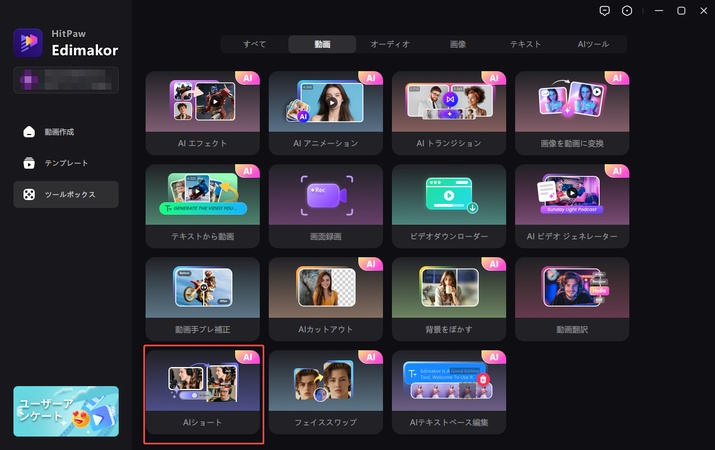
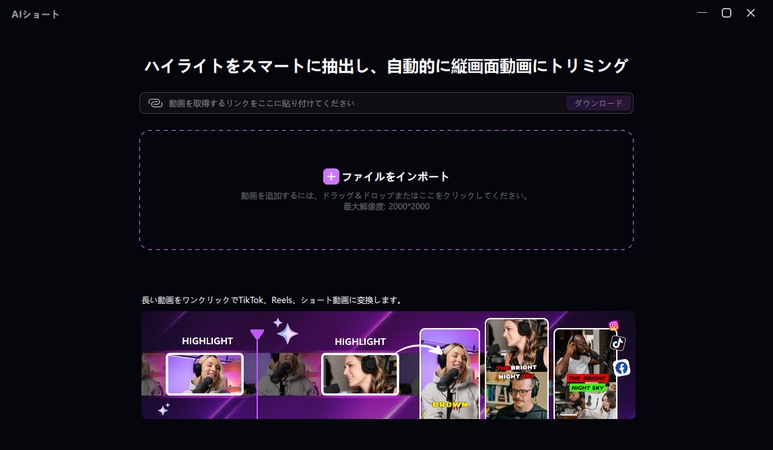
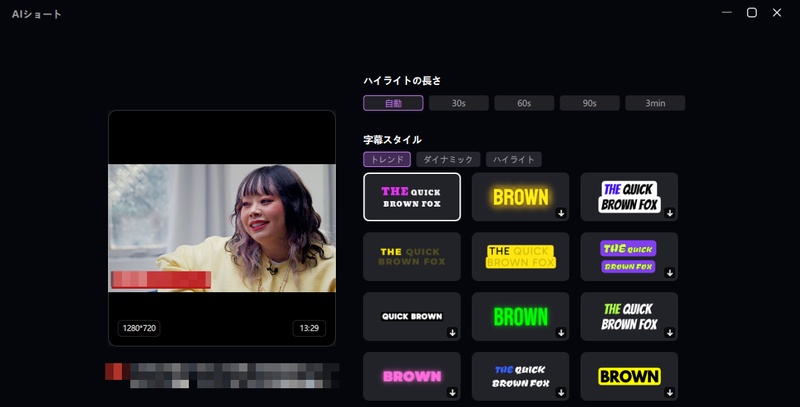
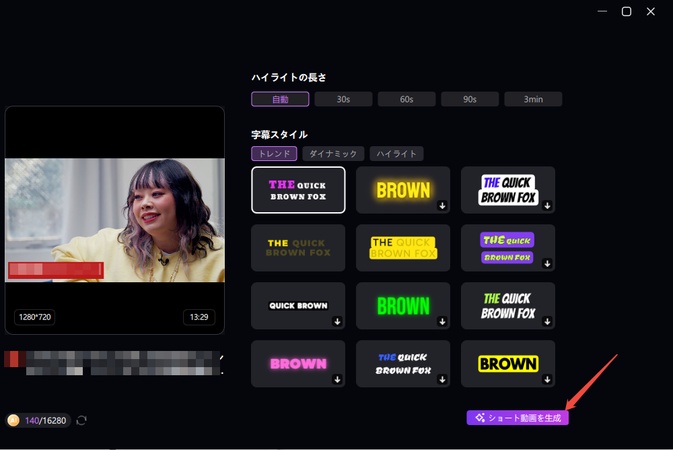


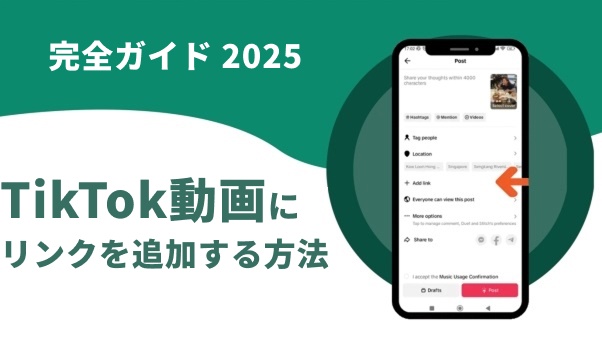
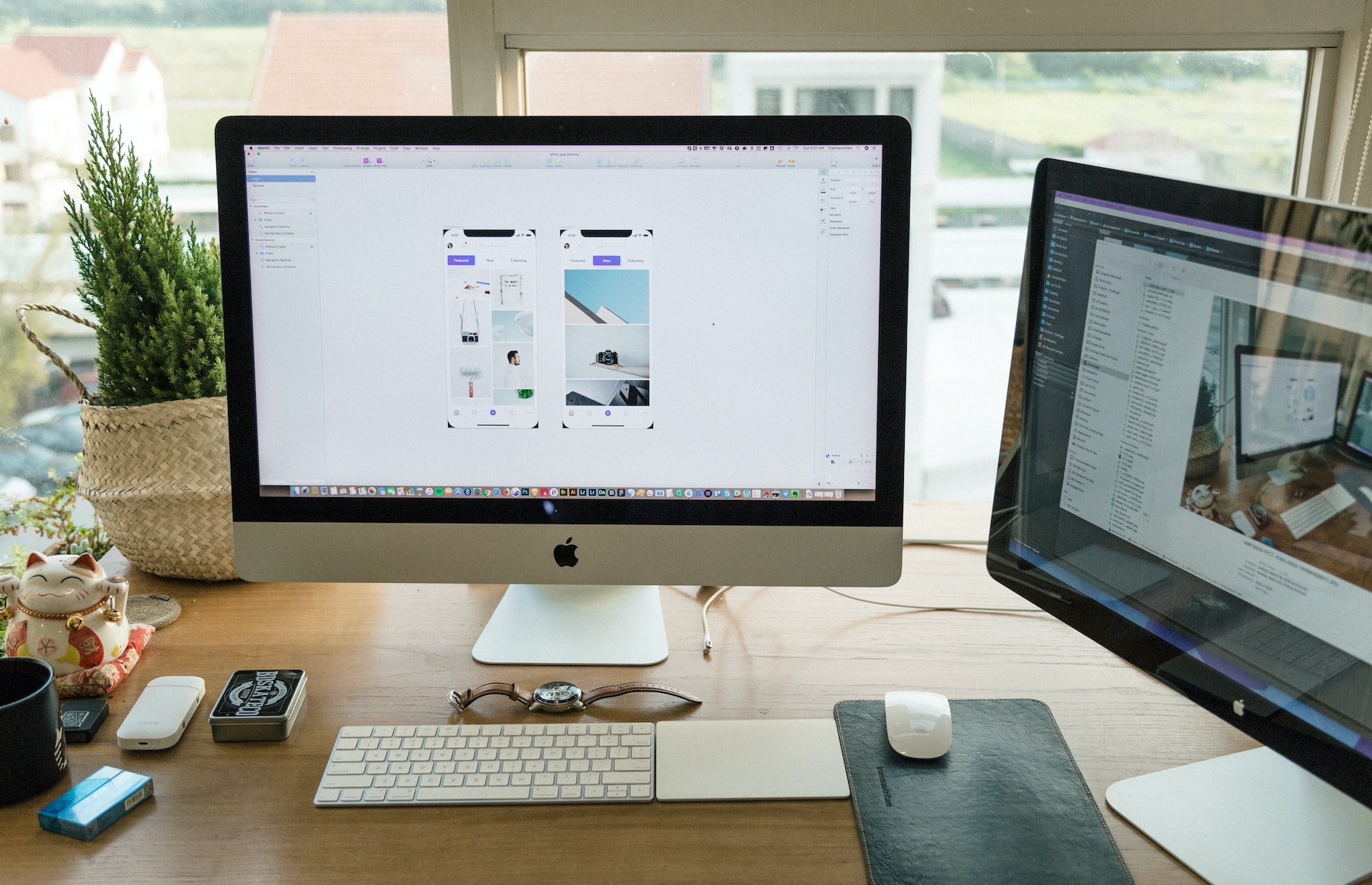

松井祐介
編集長
Yuraq Wambliは、Edimakorの編集長であり、動画編集の技術と芸術に情熱を注いでいます。ビジュアルストーリーテリングに対する強い思いを持ち、Yuraqは専門的なアドバイス、詳細なチュートリアル、そして最新の動画制作トレンドを提供する高品質なコンテンツの作成を監修しています
(この投稿を評価する)